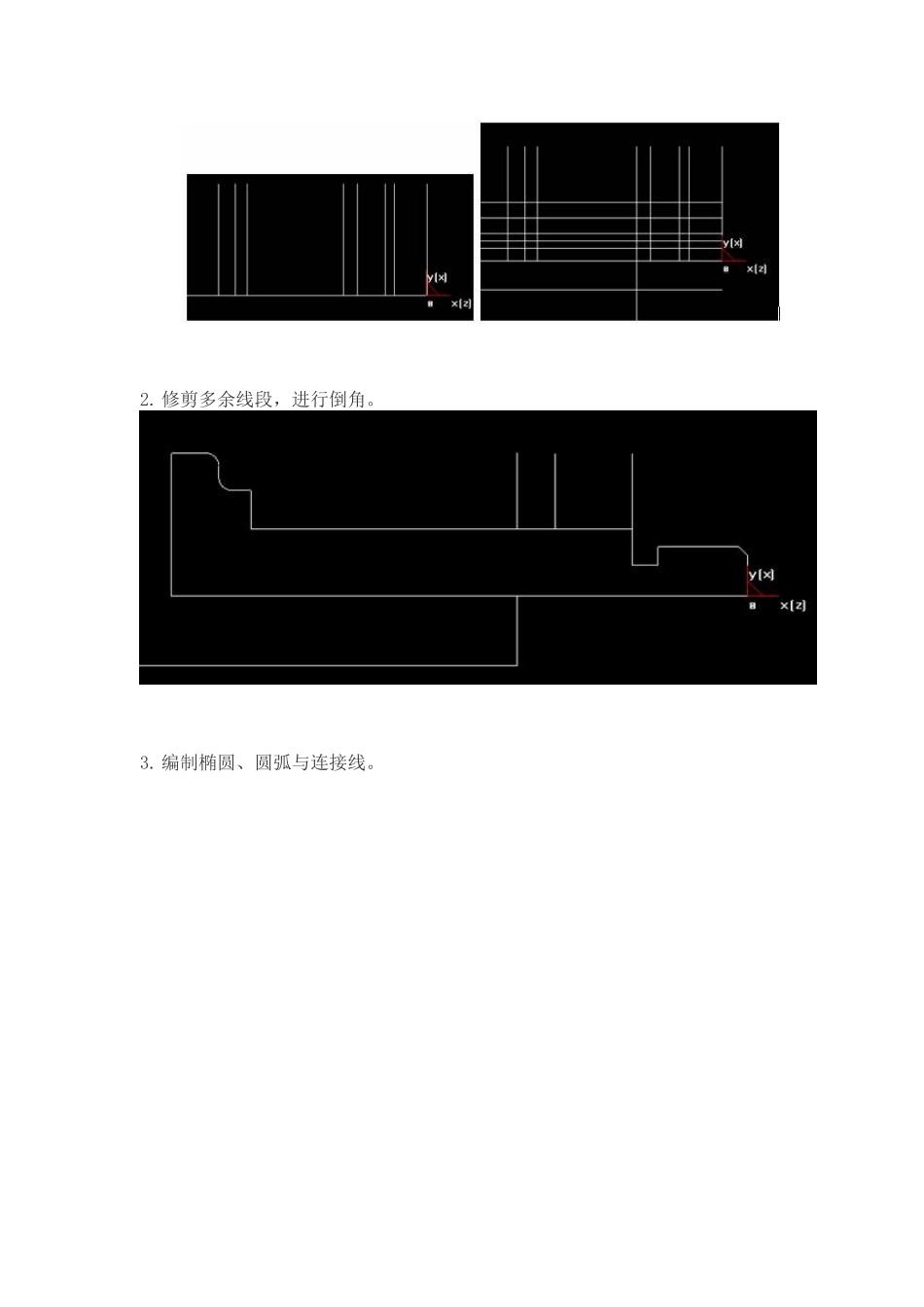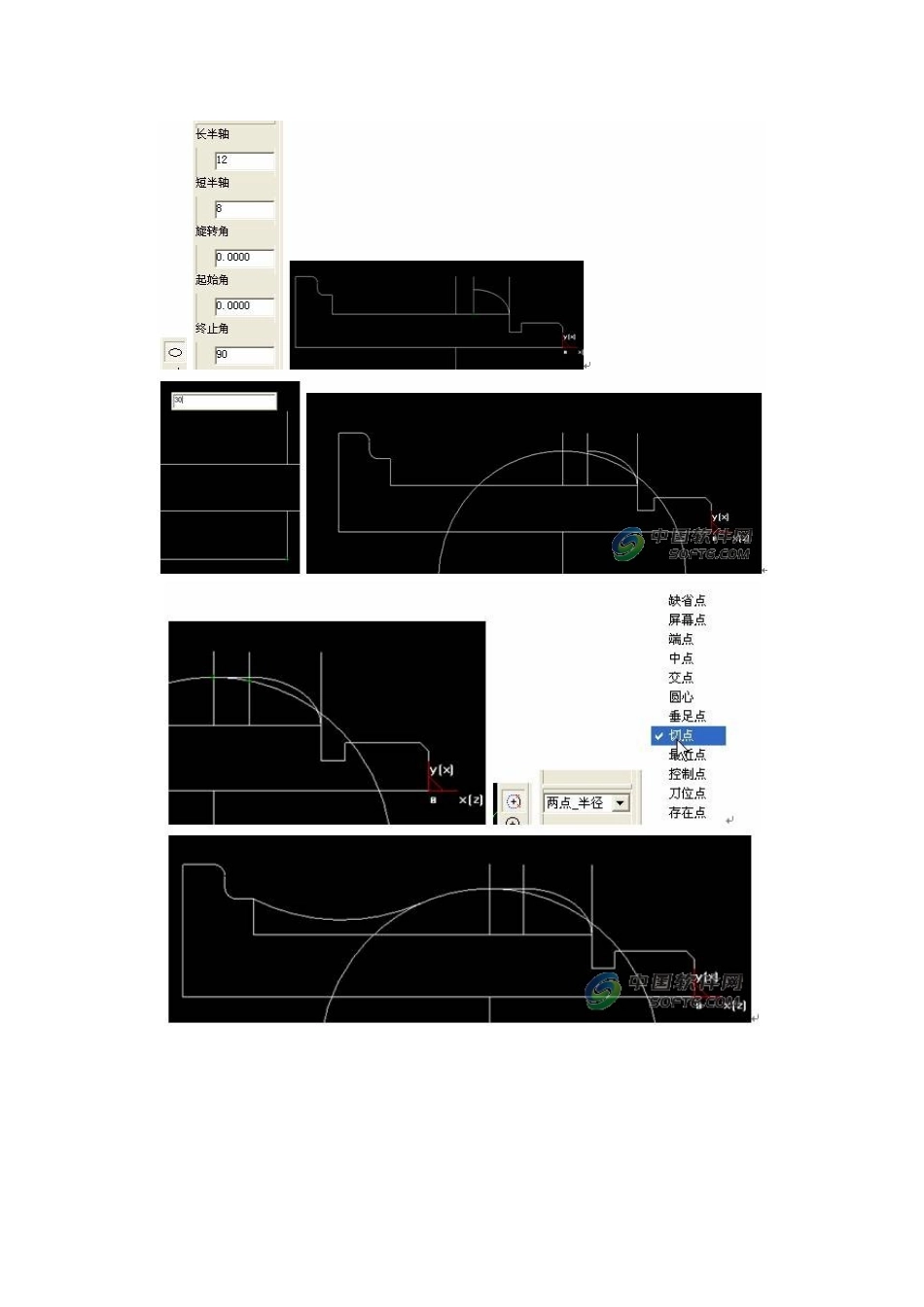CAXA数控车软件的应用举例图-1一、零件造型合理建立绘图原点,以零件右端面中点为绘图原点,绘图型上半部分,零件是对称的,编程的时候只需要一半,在编制刀具路径时注意工艺安排。1.编制基本线段。2.修剪多余线段,进行倒角。3.编制椭圆、圆弧与连接线。4.修剪多余线条。5.镜像图形。二、加工前的准备工作1.绘制毛坯。2.隐藏部分线条。3.设置刀具库如图-2,图-3,图-4,图-5。图-2图-3图-4图-5三、加工程序的编制1.粗加工程序的编制为保证零件公差要求,一般可采用粗车外轮廓,再切槽的方式进行粗加工;(1)外轮廓的粗加工编制1)加工à轮廓粗车,弹出的加工参数表,设置参数如图-6示:图-6粗车加工参数2)如图-7设置进退刀方式参数:如图-7进退刀方式参数设置3)调用刀具,如图-8所示:图-8当前刀具参数4)设置切削用量,如图-9所示:图-9切削用量5)各参数设置完毕后点击确定,选择加工零件与毛坯线段。6)点击编辑-元素不可见,隐藏刀具路径,编制切槽刀具路径如下。点击加工-切槽。设置参数如下。7)8)9)确定参数后选择加工线条,生成刀具路径如下。2、精车程序编制1)隐藏之前的刀具路径,点击加工-轮廓精车。设置参数如下。2)3)4)5)确定参数后,选择右端面至切槽处的线段,生成刀具路径如下。6)重复以上命令,参数相同,选择左端线段,生成刀具路径如下。7)重复轮廓精车命令,设置参数如下。8)9)10)11)生成刀具路径如下。3、螺纹编制1)点击加工-车螺纹,设置参数如下。2)3)4)5)6)生成刀具路径如下。4、切断零件点击加工-切槽,设置参数与之前的切槽参数相同。生成刀具路径如下。四、轨迹仿真、检验与修改1.点击编辑-元素可见,显示所有已经生成的加工轨迹。如下图所示。2.选择加工-命令。拾取粗加工、精加工的刀具轨迹,车螺纹除外(螺纹不能仿真),按右键结束。3.设置参数。,右键确定后开始仿真。4.5.6.7.8.9.仿真完毕,检查仿真实体,确定刀具路径正常。模拟仿真结果五、生成G代码1).选择加工-命令,弹出“选择后置文件”对话框,填写加工代码文件名“1234”,单击“打开”。2).拾取粗加工的刀具轨迹,按右键确认,立即弹出代码文件,已经保存。3)、同样方法生成其他加工G代码。注:也可选全部后一起生成。